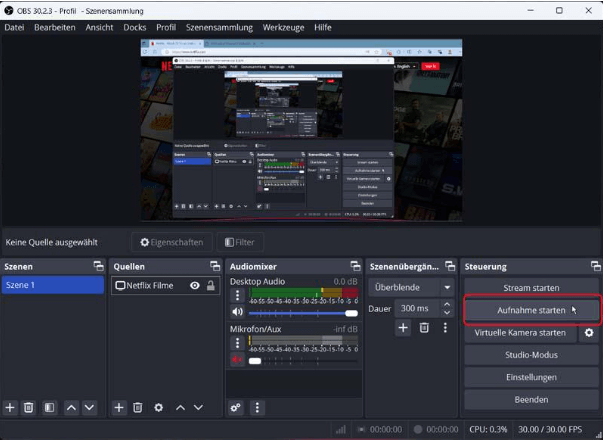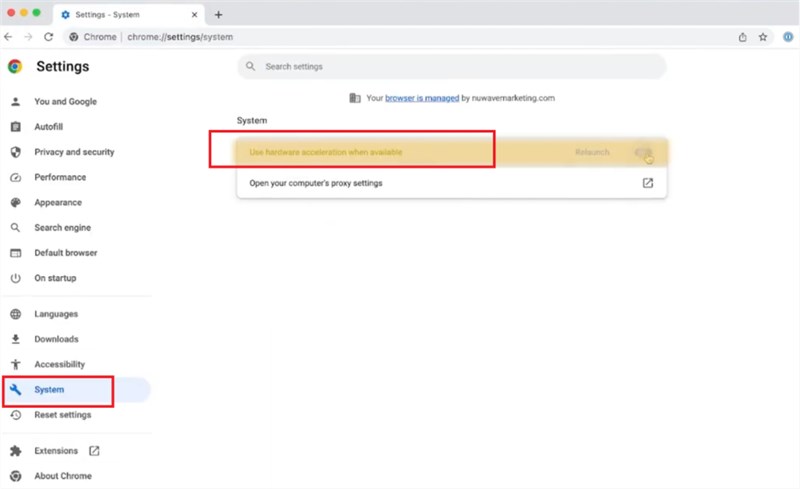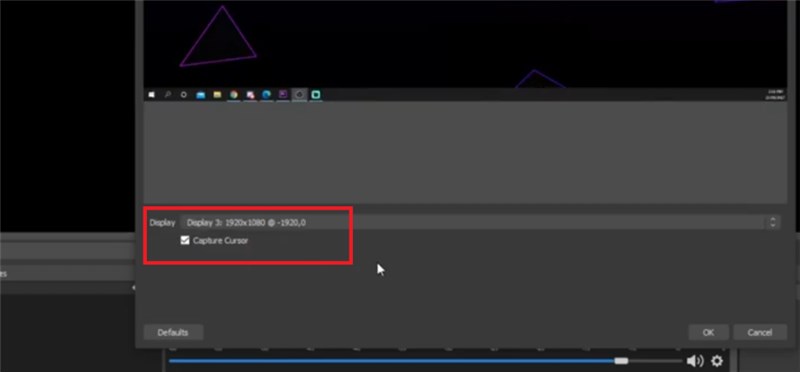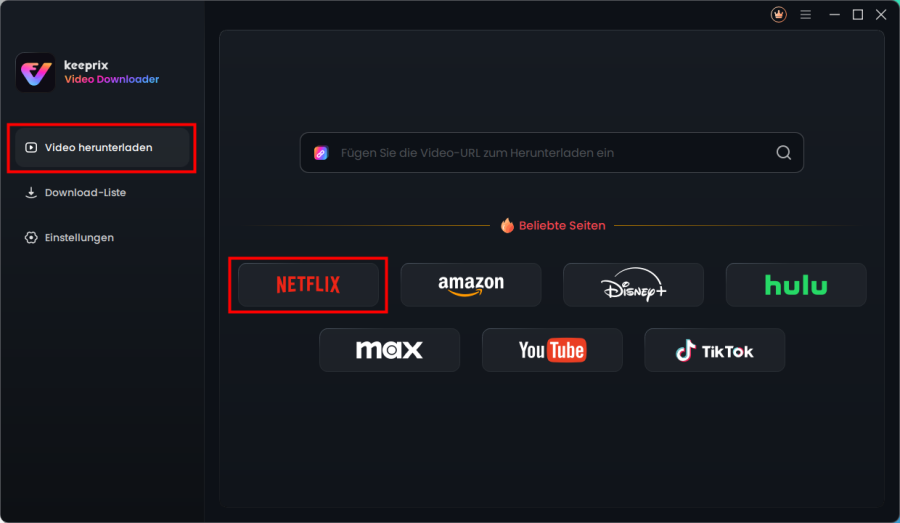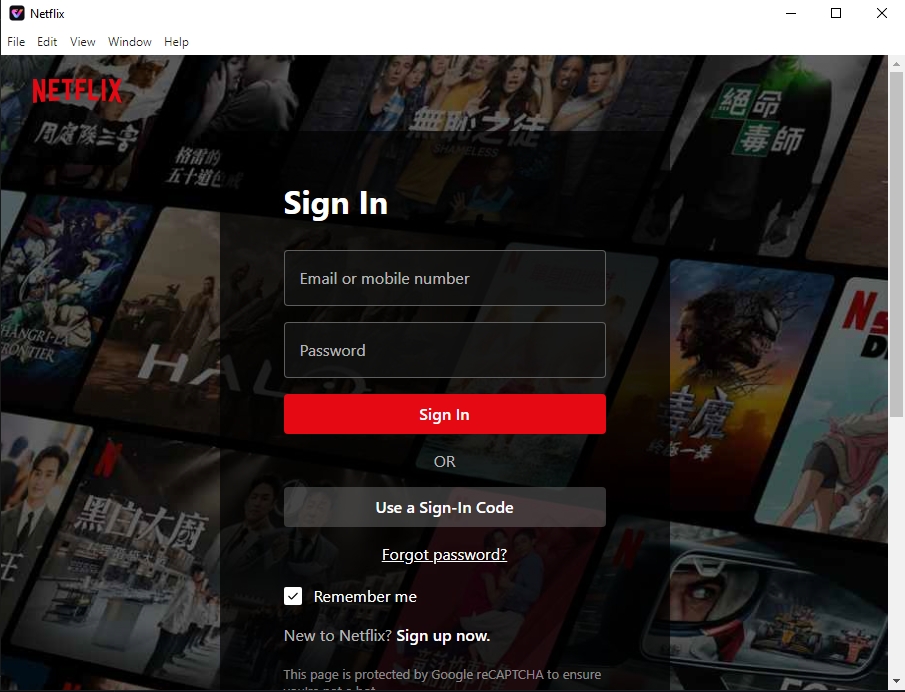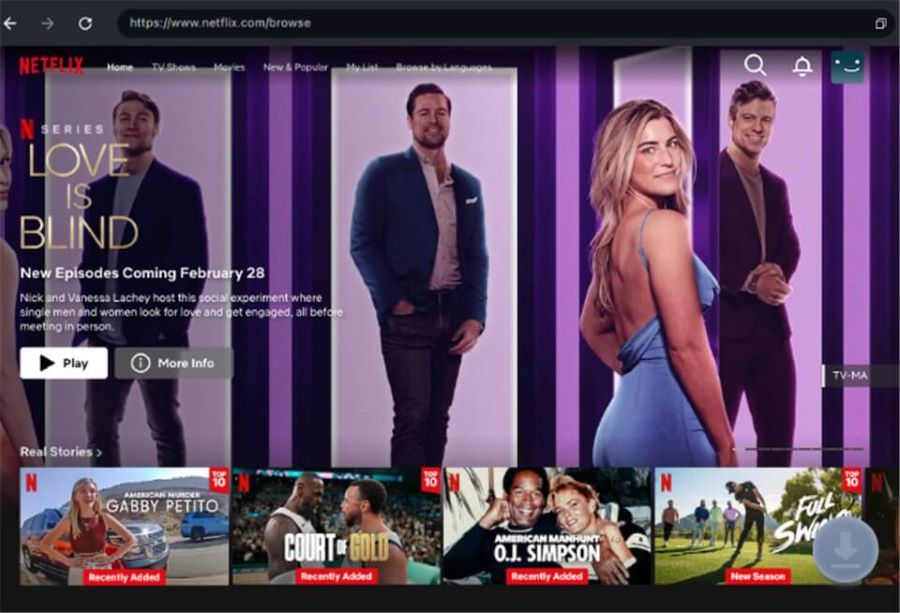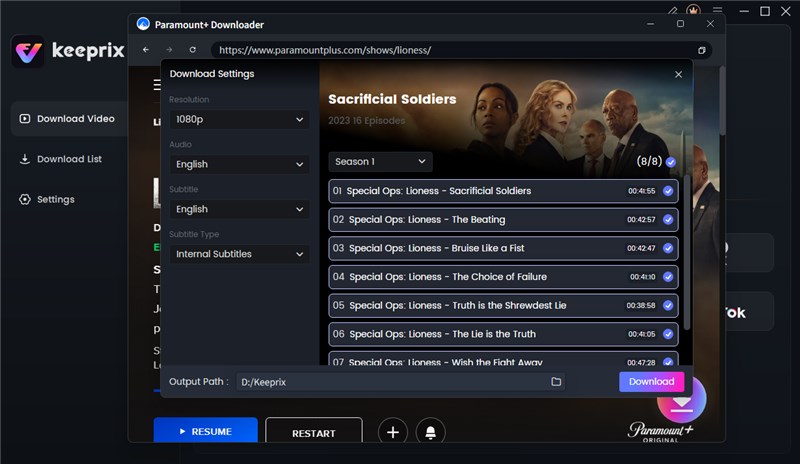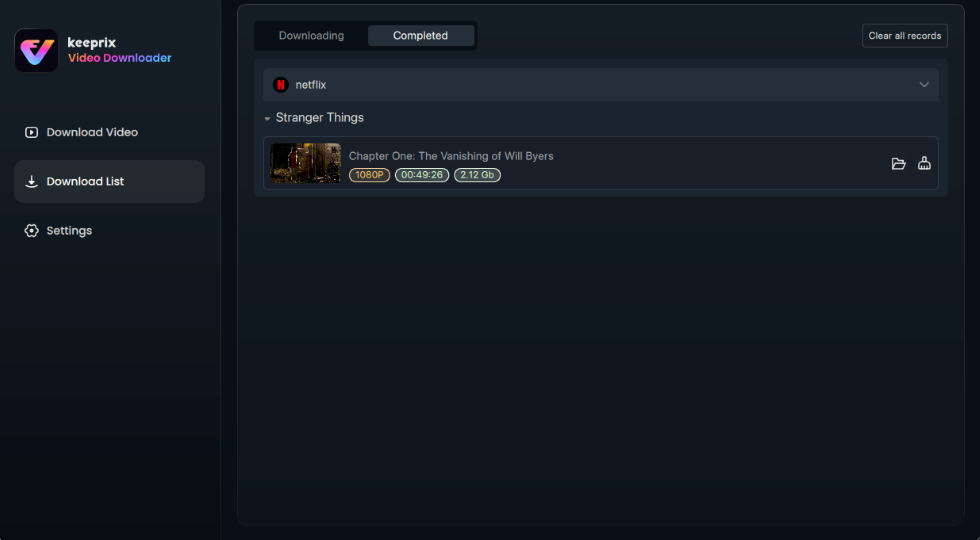Streaming-Dienste wie Netflix bieten uns eine riesige Auswahl an Filmen und Serien. Doch was tun, wenn man eine bestimmte Sequenz für eine Präsentation nutzen, ein analytisches Video erstellen oder einfach einen persönlichen Clip archivieren möchte? Der Wunsch, Inhalte vom Bildschirm aufzunehmen, ist verständlich. Viele Nutzer stoßen dabei schnell auf OBS Studio – die beliebte Open-Source-Software für Bildschirmaufnahmen und Livestreaming. Aber wie funktioniert das genau bei geschützten Inhalten wie denen von Netflix?
Teil 1: Was ist OBS Studio?
Bevor wir in die Details einsteigen, ist es wichtig, OBS Studio kurz vorzustellen. OBS, was für Open Broadcaster Software steht, ist eine kostenlose und quelloffene Software für Videoaufzeichnung und Livestreaming. Sie ist bei Gamern, YouTubern und Content-Creatoren äußerst beliebt, da sie eine professionelle Qualität ohne Kosten bietet.
Mit OBS können Sie nahezu alles auf Ihrem Bildschirm erfassen: bestimmte Anwendungsfenster, einen einzelnen Monitor oder einen frei definierbaren Bereich. Die Software zeichnet sich durch ihre hohe Flexibilität und die Vielzahl an Einstellungsmöglichkeiten aus, die es erlauben, die Aufnahmequalität (Auflösung, Bildrate, Bitrate) genau an die eigenen Bedürfnisse anzupassen. Für die Aufnahme von Netflix-Inhalten ist sie somit ein potenziell geeignetes Werkzeug.
Teil 2: Ist es legal, Netflix mit OBS Studio aufzunehmen?
Das Aufzeichnen von Netflix-Inhalten mit OBS Studio verstößt grundsätzlich gegen die Nutzungsbedingungen von Netflix und kann gegen Urheberrechte verstoßen. In einigen Regionen ist das Aufzeichnen jedoch möglicherweise nur für den persönlichen Gebrauch zulässig, z. B. für private Sammlungen, als Bildungsreferenz oder für wohltätige Zwecke ohne kommerzielle Absicht. Dies bewegt sich jedoch in einer rechtlichen Grauzone und hängt von den lokalen Vorschriften ab. Das Verteilen, Teilen oder Verwenden der Inhalte für kommerzielle Zwecke ist strengstens untersagt und kann rechtliche Konsequenzen nach sich ziehen. Lesen Sie sich immer die Richtlinien von Netflix durch und informieren Sie sich über die lokalen Gesetze, bevor Sie versuchen, Inhalte aufzuzeichnen.
Das könnte Ihnen auch gefallen:
Teil 3: So nehmen Sie Netflix mit OBS Studio auf
Die Aufnahme von Netflix mit OBS erfordert einige spezifische Einstellungen, um sowohl Bild als auch Ton korrekt zu erfassen.
Schritt 1: OBS Studio einrichten
Laden Sie OBS Studio von der offiziellen Website herunter und installieren Sie es.Beim ersten Start können Sie den Auto-Konfigurations-Assistenten nutzen, um grundlegende Einstellungen für die Aufnahme zu treffen.
Schritt 2: Eine Szene und eine Quelle erstellen
1. Klicken Sie im unteren Feld „Szenen“ auf das „+“ und geben Sie Ihrer Szene einen Namen, z.B. „Netflix Aufnahme”.
2. Klicken Sie im Feld „Quellen” auf das „+” und wählen Sie „Bildschirmaufnahme” (Display Capture).
3. Wählen Sie den Monitor aus, auf dem Sie Netflix ansehen werden. Eine Alternative ist „Fensteraufnahme” (Window Capture), wobei Sie dann das spezifische Browserfenster (z.B. Chrome oder Firefox) auswählen müssen, in dem Netflix läuft.
Schritt 3: Die Audioquelle konfigurieren (wichtig!)
Damit der Ton von Netflix mit aufgenommen wird,müssen Sie die richtige Audioquelle einstellen.
1. Gehen Sie zu „Einstellungen” > „Audio”.
2. Stellen Sie unter „Geräte” Ihren „Desktop-Audio” auf Ihr Hauptausgabegerät (z.B. Ihre Lautsprecher oder Soundkarte). OBS zeichnet dann alle Sounds auf, die Ihr System abspielt.
Schritt 4: Aufnahme starten und kontrollieren
Starten Sie den Film oder die Serie auf Netflix im Vollbildmodus.Wechseln Sie zurück zu OBS und Sie sollten in der Vorschau sehen, was aufgenommen wird. Klicken Sie auf „Aufnahme starten”, um zu beginnen. Verwenden Sie die Tastenkombinationen in den Einstellungen, um die Aufnahme später einfach zu pausen oder zu beenden.
Aber beim Aufzeichnen von Netflix mit OBS Studio kann es zu einem schwarzen Bildschirm kommen. Dies liegt daran, dass Netflix DRM-Schutz verwendet, um unbefugte Bildschirmaufzeichnungen zu verhindern. Glücklicherweise lässt sich dieses Problem oft beheben, indem Sie die Hardwarebeschleunigung in Ihrem Webbrowser deaktivieren. Sobald diese Einstellung angepasst ist, sollten Sie mit OBS Ihre Lieblingssendungen und -filme auf Netflix aufnehmen können. Folgen Sie der Schritt-für-Schritt-Anleitung unten, um loszulegen.
So deaktivieren Sie die Hardwarebeschleunigung und zeichnen Netflix mit OBS auf (nehmen Sie Google Chrome als Beispiel):
Schritt 1. Starten Sie Google Chrome und öffnen Sie „Einstellungen“. Scrollen Sie etwas nach unten und klicken Sie im linken Bereich oder im Abschnitt „Erweitert“ auf „System“.
Schritt 2. Deaktivieren Sie „Hardwarebeschleunigung verwenden, wenn verfügbar“. Starten Sie Chrome jetzt neu.
Schritt 3. Laden Sie OBS Studio herunter und installieren Sie es. Starten Sie es und klicken Sie im Feld „Quellen“ auf die Schaltfläche „+“.
Schritt 4. Wählen Sie „Display Capture“ aus dem Menü, benennen Sie es und klicken Sie auf „OK“.
Schritt 5. Wählen Sie den Hauptbildschirm aus der Liste. Deaktivieren Sie „Cursor erfassen“, damit die Maus nicht im Video angezeigt wird. Drücken Sie OK, um zu speichern.
Schritt 6. Starten Sie Netflix und suchen Sie nach dem Film oder der Fernsehsendung, die Sie aufnehmen möchten.
Schritt 7. Spielen Sie das Video im Vollbildmodus ab. Gehen Sie dann zurück zu OBS und klicken Sie auf „Aufnahme starten“.
Schritt 8. Spielen Sie das Video ab, und OBS nimmt es auf. Klicken Sie anschließend auf „Aufnahme beenden“. OBS speichert die Datei normalerweise im Ordner „Videos“ Ihres Computers.
Für diese Methode eignet sich am besten Chrome. Bei Microsoft Edge kann es nach dem Deaktivieren der Hardwarebeschleunigung zu Verzögerungen kommen. Firefox zeigt möglicherweise weiterhin einen schwarzen Bildschirm anstelle eines Videos an.
Teil 4: Eine einfachere Alternative für zuverlässige Ergebnisse
Während OBS Studio eine leistungsstarke und kostenlose Lösung ist, kann der Einrichtungsprozess für Einsteiger überwältigend sein. Probleme wie fehlender Ton, schlechte Qualität oder die Umgehung von DRM-Schutzmechanismen (die bei Browsern wie Chrome oft ein schwarzes Bild verursachen) können frustrierend sein.
Für Nutzer, die eine direktere und zuverlässigere Methode suchen, um Filme und Serien von Netflix herunterzuladen und zu speichern, empfehlen wir die Verwendung einer spezialisierten Software wie Keeprix.
Warum Keeprix eine gute Wahl ist:
- Benutzerfreundlichkeit: Keeprix wurde speziell für die Aufnahme von Streaming-Inhalten entwickelt. Der Prozess ist mit wenigen Klicks erledigt, ohne komplizierte Einstellungen.
- Hohe Qualität: Die Software lädt Videos in hoher bis ultrahoher Qualität (1080p/4K) direkt von den Servern herunter, was eine perfekte Bild- und Tonwiedergabe garantiert.
- Keine DRM-Probleme: Umgeht technische Hürden zuverlässig, sodass Sie sich keinem schwarzen Bild oder Tonaussetzern gegenübersehen.
- Offline-Verfügbarkeit: Sie können die Inhalte dauerhaft auf Ihrer Festplatte speichern und ohne Internetverbindung ansehen.
Schritte zum Herunterladen von Videos von Netflix mit Keeprix Video Downloader:
Schritt 1. Laden Sie Keeprix Netflix Downloader herunter und installieren Sie es auf Ihrem Windows- oder Mac-Computer. Starten Sie die App und wählen Sie im Hauptbildschirm den Modus „Netflix“.
Schritt 2. Melden Sie sich mit Ihrem Netflix-Konto im Keeprix Video Downloader an.
Schritt 3. Wählen Sie Ihr Video zum Download aus. Sie können entweder nach dem Videotitel suchen oder den Link direkt einfügen.
Schritt 4. Wählen Sie die gewünschte Videoqualität und Audiosprache und fügen Sie bei Bedarf Untertitel hinzu. Klicken Sie anschließend auf „Herunterladen“.
Schritt 5. Warten Sie, bis der Download abgeschlossen ist. Danach wird das Netflix-Video auf Ihren Computer heruntergeladen, sodass Sie es jederzeit offline ansehen können – ohne schwarzen Bildschirm und ohne Pufferung.
FAQs
F1. Warum wird beim Aufnehmen von Netflix mit OBS ein schwarzer Bildschirm angezeigt?
A1. Ein schwarzer Bildschirm bei der Netflix-Aufnahme mit OBS liegt meist am DRM-Schutz von Netflix. Netflix nutzt diese Technologie, um das Kopieren von Videos zu verhindern. OBS kann den Bildschirm deshalb nicht aufzeichnen. Deshalb sehen Sie einen schwarzen Bildschirm.
F2. Weiß Netflix, ob ich eine Bildschirmaufnahme mache?
A2. Ja, Netflix erkennt, wenn Sie Ihren Bildschirm aufzeichnen. Mithilfe der DRM-Technologie erkennt und verhindert Netflix die unbefugte Aufzeichnung und Verbreitung seiner Inhalte. Mit dem Keeprix Video Downloader können Sie Netflix DRM umgehen.
F3. Wie vermeide ich den schwarzen Bildschirm von OBS Netflix während der Aufnahme?
A3. Das Deaktivieren der Hardwarebeschleunigung in den Browsereinstellungen ist die gängigste Methode, um einen schwarzen Bildschirm bei der Aufnahme von Netflix über OBS Studio zu vermeiden. Sollte dies weiterhin nicht der Fall sein, starten Sie Ihren Browser neu.
Fazit
Dieser Artikel bietet eine vollständige Anleitung zum Aufzeichnen von Netflix-Videos mit OBS Studio ohne schwarzen Bildschirm. Das Deaktivieren der Hardwarebeschleunigung in Ihrem Browser kann das Problem zwar lösen, der Vorgang kann jedoch technisch und zeitaufwändig sein. Im Vergleich dazu bietet Keeprix Video Downloader eine einfachere Lösung zum Aufzeichnen von Netflix-Videos ohne schwarzen Bildschirm . Testen Sie Keeprix Video Downloader für einen reibungslosen Download!

Keeprix Video Downloader
- Laden Sie Streaming-Videos auf Windows und Mac herunter.
- Keine Beschränkung für die heruntergeladenen Videos.
- Unterstützt das Herunterladen von Netflix, Amazon Prime und mehr.
- Bis zu 4K-Videos ohne DRM-Schutz.